Outlook 用 Microsoft Teams ミーティング アドインを修正する方法
公開: 2022-09-20数か月にわたる苦情の後、Microsoft は、Outlook 用の Microsoft Teams アドインで進行中の問題に最終的に対処しています。これは、Windows、Mac、Web、およびモバイルのユーザーが予定表ビューで Teams ミーティングをスケジュールできるようにする機能ですが、そうではありません。
Outlook 用の Teams アドインをインストールしたが、機能を表示または使用できない場合は、Microsoft が最終的に回避策をリリースしたことをお知らせします。 正直なところ、Teams などのWeb 会議ツールに依存している組織の数を考えると、これ以上早く修正を行うことはできませんでした。 問題の簡単な内訳とその修正方法を次に示します。
Outlook 用 Teams ミーティング アドインの何が問題になっていますか?
何ヶ月もの間、Outlook と Teams のユーザーは、Outlook 用の Teams ミーティング アドインを使用できないことに不満を漏らしてきました。
ユーザーが Outlook デスクトップでメールを開くと、カレンダー ツールバーのリボンで [新しい Teams ミーティング] を自動的に選択できるはずですが、すべてのユーザーがこの機能にアクセスできるわけではなく、ボタンが完全に消えてしまうという不満もあります。
Microsoft は今週発表した声明で、この問題に対処し、Outlook の Teams アドイン ボタンが無効になり、メニューから会議作成ボタンが削除されたことを認めました。
「Outlook および Teams 製品チームは、この問題をさらに調査して、Teams ミーティング アドインが無効になっている理由を特定しています。 最終的な解決策がわかり次第、このトピックを更新します。」 – マイクロソフトの声明
ただし、すべての組織がアドインを使用できるわけではありません。 サポート Web サイトに投稿された記事で、Microsoft は、Microsoft Store からの Office Outlook インストールを使用している組織は、Teams Meeting アドインがサポートされていないため、アドイン機能にアクセスできないと述べています。 Microsoft はまた、Teams と Skype for Business の両方を実行している組織で問題が発生する可能性があること、および状況によっては Outlook で Teams アドインを使用できないことも示唆しています。 それでも、資格のある人にとっては、ついにそれを機能させる方法があります.
Outlook 用 Teams ミーティング アドインを修正する方法
Outlook 用の Teams 会議アドインが無効になっている場合、Outlook でこの機能を手動で有効にできるようになりました。 Teams ミーティング アドインを有効にするには、次のことを行う必要があります。
- Outlook を開く
- [ファイル]、[オプション]、[アドイン]、および [管理] を選択します
- そこに移動したら、[使用不可のアイテム] をクリックし、[移動] をクリックします。
- 無効になっている項目の下にある [チーム] を選択し、[有効にする] をクリックします。
- 最後に、Outlook を再起動して、アドインが機能しているかどうかを確認します。
Teams ミーティング アドインが再び無効にならないようにするには、指定したレジストリ キーを追加します。
ビジネスで Microsoft Teams を使用する必要がありますか?
Microsoft Teams は市場で最高の Web 会議ツールではありませんが、頻繁に更新されるため、リモートの従業員がいる企業にとって人気のあるオプションになっています。
独自の調査を行った結果、 GoTo Meetingが多くの企業にとって最良の選択であることがわかっています。 競争力のある価格と重要な機能の長いリストにより、他に勝るものはありません。
ZoomとGoogle Meetは、Web 会議の有力候補でもあります。 どちらも優れたオーディオ、ビデオ品質を提供し、他の多くのプラットフォームと統合します.
Web 会議プロバイダーの詳細については、以下の表を参照してください。
からの価格 有料プランの最低開始価格。 ビジネスで利用できる最低価格は、ニーズによって異なります。 | ユーザー評価 App Store および Google Play ストアのレビューで iOS および Android ユーザーが付けた平均評価 | に最適 | 長所 | 短所 | ||||
|---|---|---|---|---|---|---|---|---|
 | 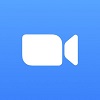 |  |  |  |  |  |  |  |
会議に行く  | ズーム | リングセントラル | Google ミート | 等身大 | マイクロソフト チーム | Webex | Zohoミーティング | Join.me |
$12/月 | $14.99/月 | $14.99/月 | $8/月 | $12.95/月 | $4/月 | $13.50/月 | $3/月 | $10/月 |
4.5 | 4.2 | 3.9 | 3.8 | 3.5 | まだ評価されていません | 4.2 | まだ評価されていません | 3.9 |
全体的な電話会議 | 初心者 | より長い会議 | Google ワークプレイス ユーザー | ハードウェアが必要なユーザー | マイクロソフト ユーザー | 大企業 | Zoho ユーザー | ブランド中心の事業 |
|
|
|
|
|
|
|
|
|
|
|
|
|
|
|
|
|
|
